HubSpot 자산에 댓글을 추가하여 팀과 공동 작업하고 피드백을 요청하세요. 공동 작업 사이드바를 사용하여 HubSpot 자산에 댓글을 추가하세요. 대화나 CRM 기록에 직접 댓글을 달 수도 있습니다.
댓글이 추가되면 일반적으로 자산 소유자와 댓글에 언급된 모든 사용자 또는 팀에게 알림 이메일이 전송됩니다. 댓글 알림 이메일에 대해 자세히 알아보세요.
시작하기 전에
댓글을 달 수 있는 도구는 HubSpot 구독에 따라 다릅니다:
| 자산 이름 |
Hub
|
| |
마케팅 허브 |
영업 허브 |
서비스 허브 |
콘텐츠 허브 |
데이터 허브 |
| |
모든 계정 |
| CRM 기록 |
✓ |
✓ |
✓ |
✓ |
✓ |
| 대화 받은 편지함 |
✓ |
✓ |
✓ |
✓ |
✓ |
| |
전문가 및 기업 |
| 광고 |
✓ |
|
|
|
|
| 이메일 |
✓ |
|
|
|
|
| 양식 |
✓ |
|
|
|
|
| 캠페인 |
✓ |
|
|
|
|
| 콜투액션(CTA) |
✓ |
|
|
✓ |
|
| SMS 메시지(SMS 액세스 애드온 필요) |
✓ |
|
|
|
|
| 소셜(초안 또는 예약된 게시물만 해당) |
✓ |
|
|
|
|
| 블로그 |
✓ |
|
|
✓ |
|
| 랜딩 페이지 |
✓ |
|
|
✓ |
|
| 웹사이트 페이지 |
|
|
|
✓ |
|
| 워크플로 |
✓ |
✓ |
✓ |
✓ |
✓ |
| 대시보드 |
✓ |
✓ |
✓ |
✓ |
✓ |
| 목록 |
✓ |
✓ |
✓ |
✓ |
✓ |
공동 작업 사이드바를 사용하여 댓글 추가
공동 작업 사이드바에서 에셋에 추가된 모든 코멘트를 추가하고 검토할 수 있습니다. 다음과 같은 특정 요소에 댓글을 추가할 수도 있습니다:
- 캠페인
- 양식
- 대시보드
- 워크플로
- 마케팅 이메일
- SMS 메시지
다음 단계를 통해 대부분의 에셋에 댓글을 추가할 수 있습니다:
- HubSpot 계정에서 댓글을 달려는 자산으로 이동합니다.
- 기본적으로 공동 작업 사이드바는 오른쪽에 표시됩니다. verticalMenu 아이콘을 클릭하고 끌어서 공동 작업 사이드바의 위치를 변경할 수 있습니다.
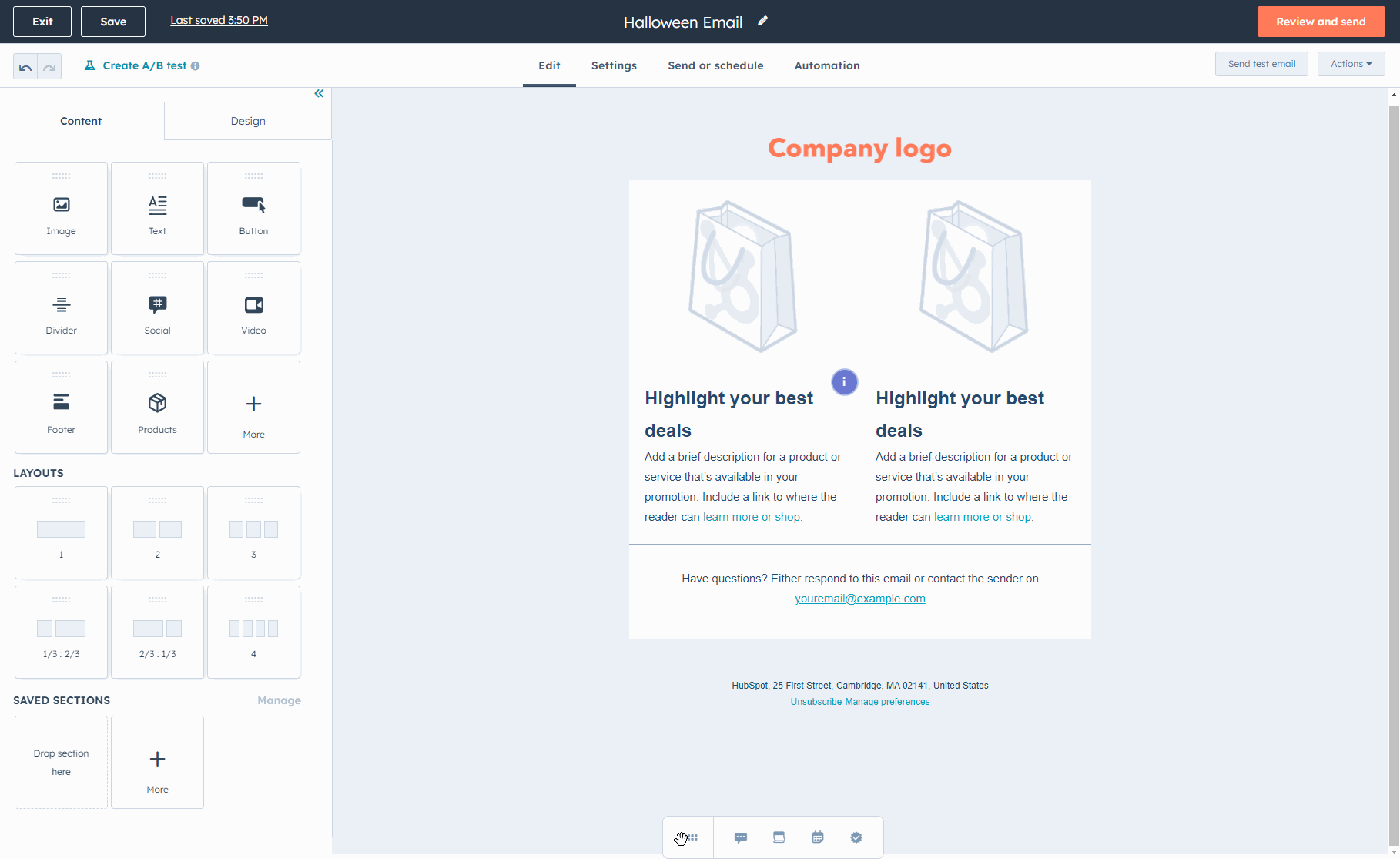
- 공동 작업 사이드바에서 comments c코멘트 아이콘을 클릭합니다.
- 일반 코멘트를 추가하려면 다음과 같이 하세요:
- 댓글 필드에 댓글을 입력합니다. 서식 있는 텍스트 도구 모음을 사용하여 텍스트 서식을 지정합니다. 팀원에게 댓글을 알리려면 @ 기호를 입력한 다음 사용자의 이름을 입력합니다.
- 댓글을 저장하려면 댓글을 클릭합니다.
참고: 콘텐츠 자산을 볼 수 있는 사용자 권한이 없는 댓글의 사용자에게는 @멘션할 수 없습니다.

- 대시보드, 워크플로우, 마케팅 이메일, 캠페인, 양식 및 SMS 메시지에서는 기본적으로 댓글 모드가 사용 설정됩니다. 이 모드에서는 특정 요소에 댓글을 추가할 수 있습니다:
- 특정 요소에 댓글을 추가하려면 해당 요소를 마우스로 가리키고 클릭합니다.
- 특정 요소에 대한 댓글을 검토하려면 해당 요소에서 comments 댓글 아이콘을 클릭합니다.
- 댓글 필드에 댓글을 입력합니다. 서식 있는 텍스트 도구 모음을 사용하여 텍스트 서식을 지정합니다. 팀원에게 댓글을 알리려면 @ 기호를 입력한 다음 사용자의 이름을 입력합니다.
- 댓글을 저장하려면 댓글을 클릭합니다.

- 댓글 모드를 종료하려면 오른쪽 상단에서 X 아이콘을 클릭합니다.
- 댓글 모드로 다시 들어가려면 오른쪽 패널에서 댓글 모드를 클릭합니다.
- 댓글을 달려는 에셋에 따라 공동 작업 사이드바에 다음 옵션이 표시될 수도 있습니다:
- 모든 작업을 보려면 tasks 작업 아이콘을 클릭합니다. 작업 사용에 대해 자세히 알아보세요.
- 마케팅 캘린더를 보려면 date 마케팅 캘린더 아이콘을 클릭합니다. 마케팅 캘린더 사용에 대해 자세히 알아보세요.
- 보류 중인 승인을 보려면 approvals 승인 아이콘을 클릭합니다. 마케팅 이메일의 승인에 대해 자세히 알아보세요.
- 공동 작업 사이드바를 종료하려면 오른쪽 패널 상단에서 X 아이콘을 클릭합니다.
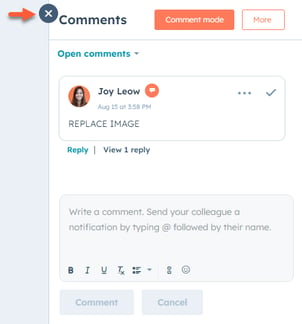
댓글에 댓글 달기, 편집 및 삭제하기
나와 팀원이 댓글을 추가하면 팀원의 댓글을 보고 댓글을 달 수 있으며, 내가 추가한 댓글을 편집하거나 삭제할 수 있습니다.
- HubSpot 계정에서 검토하려는 자산으로 이동합니다.
- 공동 작업 사이드바에서 comments 댓글 아이콘을 클릭합니다. 오른쪽 패널에 일반 댓글과 특정 요소에 대한 댓글이 모두 표시됩니다.
- 읽지 않은 댓글이 있는 경우 댓글 아이콘에 읽지 않은 댓글의 수가 표시됩니다.
-
- 모든 새 댓글에는 새 댓글 태그가 표시됩니다. 토론글의 새 댓글도 자동으로 표시됩니다.
- 댓글을 필터링하려면 왼쪽 상단에서 드롭다운 메뉴를 클릭합니다. 그런 다음 열린 댓글, 모든 댓글, 해결된 댓글 또는 읽지 않은 댓글을 선택합니다.

- 편집기에서 특정 요소에 댓글을 추가한 경우 해당 요소 옆에 댓글 아이콘이 표시됩니다. 이러한 댓글을 보려면 comments 댓글 아이콘을 클릭합니다. 해당 요소와 관련된 모든 댓글이 표시됩니다.

참고: 콘텐츠 자산을 볼 수 있는 사용자 권한이 없는 댓글의 사용자를 @멘션할 수 없습니다.
- 댓글에 답글을 달려면 다음과 같이 하세요:
- 댓글 아래에서 답글을 클릭하거나 답글 필드를 클릭합니다.
- 답글 필드에 답글을 입력합니다. 서식 있는 텍스트 도구 모음을 사용하여 텍스트 서식을 지정합니다. 팀원에게 내 답글을 알리려면 @ 기호를 입력한 다음 사용자의 이름을 입력합니다.
- 댓글 답글을 저장하려면 댓글을 클릭합니다.
- 댓글을 수정하려면 수정하려는 댓글 위로 마우스를 가져갑니다. 그런 다음 오른쪽 상단에서 ellipses 더보기 아이콘을 클릭하고 수정을 선택합니다. 댓글이 편집된 경우 (편집됨)으로 태그가 지정됩니다. 자신의 댓글만 수정할 수 있습니다.
- 댓글을 삭제하려면 삭제하려는 댓글 위로 마우스를 가져갑니다. 그런 다음 오른쪽 상단에서 ellipses 더보기 아이콘을 클릭하고삭제를 선택합니다. 자신의 댓글만 삭제할 수 있습니다.
- 댓글을 공유하려면 공유하려는 댓글 위로 마우스를 가져갑니다. 그런 다음 오른쪽 상단에서 ellipses 더보기 아이콘을 클릭하고 댓글 링크 복사를 선택합니다. 그러면 댓글 링크가 클립보드에 복사됩니다. 로그인한 사용자는 댓글에 바로 액세스할 수 있으며, 로그인하지 않은 사용자에게는 로그인하라는 메시지가 표시됩니다.
- Professional 또는 Enterprise 계정이 있는 경우 success 확인 표시 아이콘을 클릭하여 댓글을 해결할 수도 있습니다.

댓글 해결하기(Professional 및 Enterprise에만 해당)
에셋에 댓글을 추가한 후 댓글에 대한 조치가 취해졌거나 더 이상 관련성이 없는 경우 댓글을 해결됨으로 표시할 수 있습니다.
댓글을 해결된 댓글로 표시하기
댓글을 해결된 댓글로 표시하려면 다음과 같이 하세요:
- HubSpot 계정에서 댓글을 해결하려는 자산으로 이동합니다.
- 도구에서 comments 댓글 아이콘을 클릭합니다. 공동 작업 사이드바에 도구의 모든 댓글 또는 댓글 스레드가 표시됩니다.
- 댓글을 해결하려면 댓글에서 success 확인 표시 아이콘을 클릭합니다.
- 댓글을 해결하면 댓글에 이 댓글이 해결되었습니다라는 태그가 표시되고 댓글이 숨겨집니다.
- 댓글 스레드를 해결하면 해당 스레드에 있는 모든 댓글 답글도 함께 숨겨집니다.
-
- 다른 사용자에 의해 댓글이 해결되면 댓글 작성자에게 댓글 알림 이메일이 전송됩니다. 댓글 알림 이메일에 대해 자세히 알아보세요.
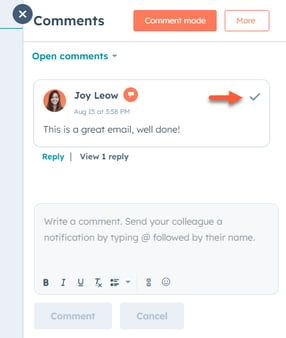
해결된 댓글 관리하기
댓글 또는 댓글 스레드를 해결하면 해당 댓글은 더 이상 기본 열린 댓글 필터로 표시되지 않습니다. 해결된 댓글을 검토하고 관리하려면 다음과 같이 하세요:
- HubSpot 계정에서 해결된 댓글을 관리하려는 자산으로 이동합니다.
- 도구에서 오른쪽 상단의 댓글 아이콘을 클릭합니다. 공동 작업 사이드바에 도구에서 해결되지 않은 댓글 또는 댓글 스레드가 표시됩니다.
- 해결된 댓글을 표시하려면 다음과 같이 하세요:
- 해결된 댓글과 열려 있는 댓글을 모두 표시하려면 드롭다운 메뉴를 클릭하고 모든 댓글을 선택합니다.
- 해결된 댓글만 표시하려면 드롭다운 메뉴를 클릭하고 해결된 댓글을 선택합니다.
- 해결된 댓글을 미해결로 업데이트하려면 ellipses 더보기 아이콘을 클릭하고 미해결로 표시를 선택합니다.

특정 자산에 댓글 추가하기
CRM 기록, 대화 및 워크플로 작업의 활동에 바로 댓글을 추가할 수 있습니다. 워크플로우에서 끌어서 놓기 협업 사이드바를 사용하여 댓글을 추가할 수도 있습니다.
CRM 레코드에 댓글 추가하기
레코드의 활동에 댓글을 추가하여 팀과 협업하고 리드를 육성하세요. 해당 레코드에 액세스할 수 있는 다른 사용자들이 댓글을 보고 댓글을 달 수 있습니다. 다음 활동에 댓글을 추가할 수 있습니다:
- 통화
- 작업
- 메모
- 회의
- 수동으로 기록된 이메일.
레코드의 활동에 댓글을 추가하는 방법을 알아보세요.

대화 받은 편지함에 댓글 추가하기
팀의 사용자들과 협력하여 대화 스레드를 검토하거나 대화에 댓글을 추가하여 연락처에 후속 조치를 취하세요. 이러한 댓글은 HubSpot의 사용자에게만 표시되며 연락처에는 표시되지 않습니다. 대화에 댓글을 추가하는 방법에 대해 알아보세요.
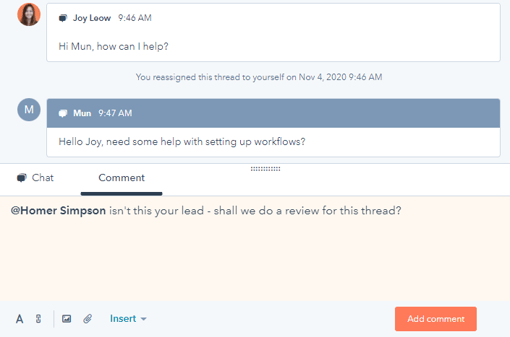
워크플로 작업에 댓글 추가하기
워크플로 및 개별 워크플로 작업에 댓글을 추가하세요. 코멘트는 if/then 브랜치를 포함한 모든 워크플로 동작에 추가할 수 있습니다. 워크플로에 코멘트를 추가할 때 끌어서 놓기 공동 작업 사이드바를 사용할 수도 있습니다. 워크플로에 코멘트를 추가하는 방법을 알아보세요.
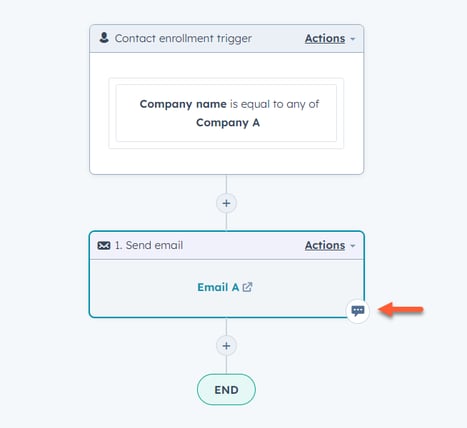
HubSpot 모바일 앱을 사용하여 댓글 추가하기
HubSpot 모바일 앱에서 기존 댓글을 검토하거나 마케팅 이메일 및 소셜 게시물에 새 댓글을 추가할 수 있습니다:
- iOS 또는 Android 장치에서 HubSpot 앱을 엽니다.
- 하단에서 메뉴를 탭합니다.
- 마케팅 섹션에서 마케팅 이메일 또는 소셜을 탭합니다.
- 댓글을 달려는 이메일 또는 소셜 게시물을 탭합니다.
- 하단에서 세부 정보 보기를 탭한 다음 댓글 추가를 탭합니다.
- 텍스트 필드에 댓글을 입력합니다. 팀원에게 답글을 알리려면 @ 기호를 탭한 다음 사용자의 이름을 입력합니다.

Landing Pages
Email
Forms
Workflows
Campaigns
Blog
Website Pages
HubSpot 자산에 댓글 추가
마지막 업데이트 날짜: 2025년 9월 3일
명시된 경우를 제외하고 다음 구독 중 어느 것에서나 사용할 수 있습니다.
HubSpot 자산에 댓글을 추가하여 팀과 공동 작업하고 피드백을 요청하세요. 공동 작업 사이드바를 사용하여 HubSpot 자산에 댓글을 추가하세요. 대화나 CRM 기록에 직접 댓글을 달 수도 있습니다.
댓글이 추가되면 일반적으로 자산 소유자와 댓글에 언급된 모든 사용자 또는 팀에게 알림 이메일이 전송됩니다. 댓글 알림 이메일에 대해 자세히 알아보세요.
시작하기 전에
댓글을 달 수 있는 도구는 HubSpot 구독에 따라 다릅니다:공동 작업 사이드바를 사용하여 댓글 추가
공동 작업 사이드바에서 에셋에 추가된 모든 코멘트를 추가하고 검토할 수 있습니다. 다음과 같은 특정 요소에 댓글을 추가할 수도 있습니다:
다음 단계를 통해 대부분의 에셋에 댓글을 추가할 수 있습니다:
참고: 콘텐츠 자산을 볼 수 있는 사용자 권한이 없는 댓글의 사용자에게는 @멘션할 수 없습니다.
댓글에 댓글 달기, 편집 및 삭제하기
나와 팀원이 댓글을 추가하면 팀원의 댓글을 보고 댓글을 달 수 있으며, 내가 추가한 댓글을 편집하거나 삭제할 수 있습니다.
참고: 콘텐츠 자산을 볼 수 있는 사용자 권한이 없는 댓글의 사용자를 @멘션할 수 없습니다.
댓글 해결하기(Professional 및 Enterprise에만 해당)
에셋에 댓글을 추가한 후 댓글에 대한 조치가 취해졌거나 더 이상 관련성이 없는 경우 댓글을 해결됨으로 표시할 수 있습니다.
댓글을 해결된 댓글로 표시하기
댓글을 해결된 댓글로 표시하려면 다음과 같이 하세요:
해결된 댓글 관리하기
댓글 또는 댓글 스레드를 해결하면 해당 댓글은 더 이상 기본 열린 댓글 필터로 표시되지 않습니다. 해결된 댓글을 검토하고 관리하려면 다음과 같이 하세요:
특정 자산에 댓글 추가하기
CRM 기록, 대화 및 워크플로 작업의 활동에 바로 댓글을 추가할 수 있습니다. 워크플로우에서 끌어서 놓기 협업 사이드바를 사용하여 댓글을 추가할 수도 있습니다.
CRM 레코드에 댓글 추가하기
레코드의 활동에 댓글을 추가하여 팀과 협업하고 리드를 육성하세요. 해당 레코드에 액세스할 수 있는 다른 사용자들이 댓글을 보고 댓글을 달 수 있습니다. 다음 활동에 댓글을 추가할 수 있습니다:
레코드의 활동에 댓글을 추가하는 방법을 알아보세요.
대화 받은 편지함에 댓글 추가하기
팀의 사용자들과 협력하여 대화 스레드를 검토하거나 대화에 댓글을 추가하여 연락처에 후속 조치를 취하세요. 이러한 댓글은 HubSpot의 사용자에게만 표시되며 연락처에는 표시되지 않습니다. 대화에 댓글을 추가하는 방법에 대해 알아보세요.
워크플로 작업에 댓글 추가하기
워크플로 및 개별 워크플로 작업에 댓글을 추가하세요. 코멘트는 if/then 브랜치를 포함한 모든 워크플로 동작에 추가할 수 있습니다. 워크플로에 코멘트를 추가할 때 끌어서 놓기 공동 작업 사이드바를 사용할 수도 있습니다. 워크플로에 코멘트를 추가하는 방법을 알아보세요.
HubSpot 모바일 앱을 사용하여 댓글 추가하기
HubSpot 모바일 앱에서 기존 댓글을 검토하거나 마케팅 이메일 및 소셜 게시물에 새 댓글을 추가할 수 있습니다:
관련 콘텐츠